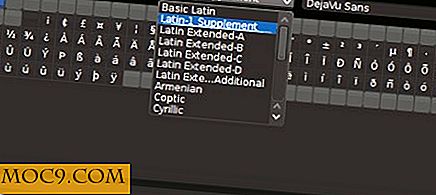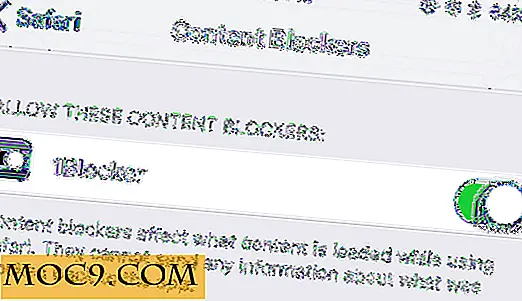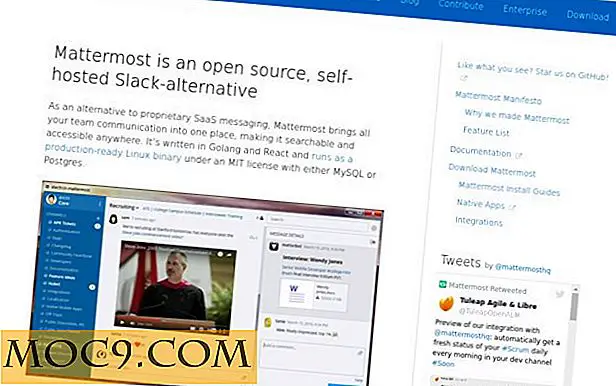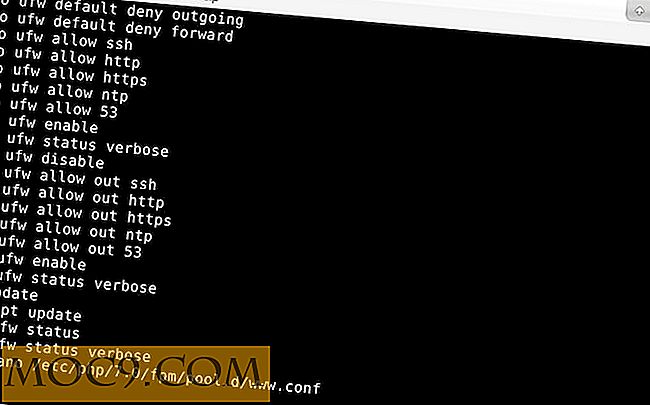Cách thêm, xóa và chuyển tài khoản Google trên điện thoại Android
Bạn có muốn chuyển tài khoản Google hoặc Gmail trên điện thoại Android của mình hơn là mở một tài khoản mới trên các thiết bị khác nhau không? Sau đó, hướng dẫn này là dành cho bạn.
Khi thiết lập thiết bị Android mới, hầu hết mọi người sẽ thêm tài khoản Google / Gmail chính của họ như một phần của quá trình thiết lập. Tuy nhiên, xuống đường, một số người trong chúng tôi có thể muốn chuyển sang một tài khoản Google khác (có thể là tài khoản công ty hoặc tài khoản Google phụ của bạn). May thay, Google đã có thể chuyển đổi Tài khoản Google hoặc Gmail mà không cần khôi phục cài đặt gốc.
Trước khi bạn chuyển đổi tài khoản, bạn phải thêm tài khoản bạn muốn chuyển sang.
Cách thêm tài khoản Google hoặc Gmail
1. Chuyển đến “Cài đặt” trên điện thoại của bạn.
2. Trong Cài đặt, bạn sẽ tìm thấy một tab được gọi là Tài khoản. Bạn sẽ thấy tab này dưới các tiêu đề khác nhau, tùy thuộc vào kiểu điện thoại của bạn.

3. Khi bạn mở tab Tài khoản, bạn sẽ tìm thấy danh sách các tài khoản truyền thông xã hội, email và lưu trữ của mình.
4. Bên dưới danh sách, bạn sẽ tìm thấy một tab “Thêm tài khoản”. Bấm vào đây.

5. Nút làm những gì nó nói. Nó cho phép bạn thêm tài khoản cho tất cả các ứng dụng khác nhau mà nó đã liệt kê trước đó trong tab Tài khoản. Nhấp vào “Google”.

6. Nhập chi tiết tài khoản - email hoặc số điện thoại và mật khẩu của bạn. Bạn cũng có thể tạo tài khoản Gmail mới bằng cách nhấp vào nút “Tạo tài khoản mới”.

7. Điện thoại sẽ thêm tài khoản mới của bạn sau khi làm theo quy trình thêm email của bạn. Bạn có thể kiểm tra bằng cách nhấp vào tab Google. Bạn sẽ thấy cả hai (hoặc nhiều) tài khoản được liệt kê.

Cách chuyển đổi Tài khoản Google hoặc Gmail
1. Chuyển đến Cài đặt trên điện thoại của bạn và tìm tab Google.

2. Cuộn xuống cho đến khi bạn tìm thấy tab “Tìm kiếm & Bây giờ”.

3. Trong tab này, bạn sẽ thấy một tab khác - Tài khoản & Bảo mật, nhấp vào đây. Tab sẽ là tab đầu tiên trong danh sách bên dưới “Tìm kiếm và ngay bây giờ”.

4. Trong tab Tài khoản & Bảo mật, tab đầu tiên trong danh sách là “Tài khoản Google”. Bấm vào đây, và nó sẽ mở ra một trình đơn nơi bạn có thể sau đó chọn tài khoản ưa thích của bạn. Bạn cũng có thể chọn đăng xuất tài khoản của mình tại đây bằng cách nhấp vào tùy chọn "Đăng xuất".
Nếu bạn không muốn chuyển đổi Tài khoản Google hoặc Gmail nhưng muốn xóa chúng, dưới đây là những gì bạn làm.
1. Chuyển đến Cài đặt của điện thoại.
2. Cuộn xuống và nhấp vào tab Tài khoản.
3. Nhấp vào Google.
4. Chọn Tài khoản bạn muốn xóa.
5. Nhấp vào ba dấu chấm ở góc trên cùng bên phải. Nhấp vào "Xóa tài khoản" trên menu bật lên.

Để quấn nó lên
Hãy chắc chắn đây là những gì bạn muốn làm mặc dù vì nó loại bỏ tất cả các địa chỉ liên lạc và thông tin được lưu trữ trên tài khoản đó. Chúng tôi khuyên bạn nên cho đến khi bạn chắc chắn mình có thể làm mà không có tài khoản, bạn chuyển đổi Tài khoản Google hoặc Gmail.
Tín dụng hình ảnh: Biểu trưng của Google và các ứng dụng của DepositPhotos